Win7系統如何建立還原點? Win7設定還原點的方法
- 王林轉載
- 2024-02-10 08:00:331434瀏覽
php小編蘋果為您介紹Win7系統如何建立還原點以及設定還原點的方法。在Win7系統中,建立還原點是非常重要的,它可以幫助我們在系統出現問題時恢復到先前的狀態。建立還原點的方法非常簡單,只需幾個步驟即可完成。在開始功能表中找到“計算機”,右鍵點選“屬性”。在彈出的視窗中,選擇“系統保護”選項卡,然後點擊“建立”按鈕。在彈出的對話方塊中,輸入還原點的描述,點擊「建立」按鈕即可完成還原點的建立。設定還原點的方法也非常簡單,只需在「系統保護」標籤中點擊「配置」按鈕,然後選擇合適的磁碟空間大小,點擊「確定」按鈕即可完成設定。透過建立還原點和設定還原點,我們可以更好地保護Win7系統的穩定性和安全性。
Win7系統如何建立還原點?
1、找到桌面上電腦捷徑,右鍵選擇屬性。
2、進入屬性設定之後,選擇進階系統設定。
3、在彈出的系統屬性框中選擇系統保護選項。
4、點選立刻為啟用系統保護的磁碟機建立還原點後面的建立按鈕。
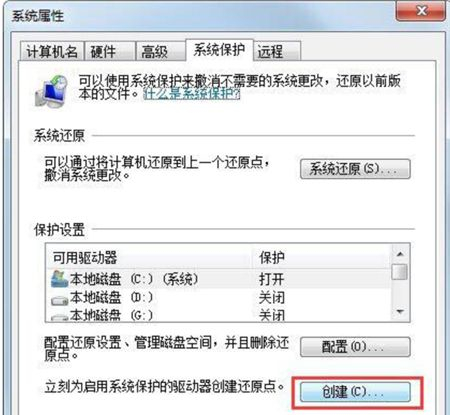
5、新增描述,然後點選建立即可。
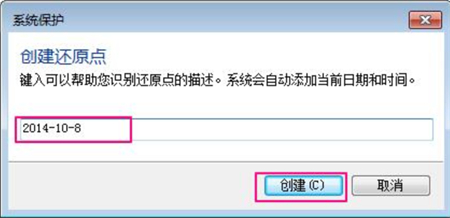
6、心等待一會,還原點就建立成功,之後點選關機就行了,下次使用系統還原時就可以使用該還原點了。
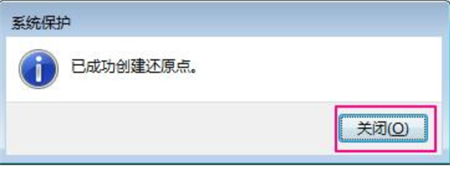
以上是Win7系統如何建立還原點? Win7設定還原點的方法的詳細內容。更多資訊請關注PHP中文網其他相關文章!
陳述:
本文轉載於:xpwin7.com。如有侵權,請聯絡admin@php.cn刪除

